3ds max создание бочки
Обновлено: 04.07.2024
Основу 3D-дизайна составляет работа с объектами: их создание, перемещение-вращение, трансформирование и применение различных дополнительных настроек (толщины стенок, цвета, текстур и так далее). За счёт этого получаются реалистичные модели предметов, рендеры интерьеров и экстерьеров, спецэффекты, анимированные персонажи.
Мы собрали подробный гайд по всем необходимым 3D-дизайнеру действиям над объектами и решению распространенных проблем.
Содержание
Понятие объектов в 3ds Max
Из объектов создается общая сцена в 3ds Max. Большинство из них представляют собой базовые формы, которые используют для создания сложных фигур.
- Геометрия (Geometry)
- Формы (Shapes)
- Камеры (Cameras)
- Объемные деформации (Space Warps)
- Источники света (Lights)
- Системы частиц (Particles)
- Вспомогательные объекты (Helpers)
- Дополнительные инструменты (Systems)
Как работать с объектами в 3ds Max
Для работы над объектами есть ряд встроенных функций в 3ds Max, начиная от базовых инструментов вроде “Создать”, “Копировать”, “Вставить” и заканчивая сложными настройками материалов.
Кроме этого, можно скачать и установить дополнительные модификаторы, упрощающие процесс моделирования или визуализации.
Рассмотрим основные действия над объектами.
Создание объектов в 3ds Max
- стандартные (Standard) — несложные объекты в виде базовых геометрических фигур;
- расширенные (Extended) — усложненная версия многих базовых фигур.
- На командной панели (Command Panel) выберите вкладку “Создать” (Create).
- В выпадающем списке с группами объектов выберите вид примитивов, который вам нужен (стандартные или расширенные).
- В открывшемся свитке выберите нужный объект.
- Перейдите в окно проекции “Перспектива” (Perspective). Для удобства разверните его на весь экран — это можно сделать с помощью комбинации горячих клавиш Alt +W.
- Левой кнопкой мыши кликните по экрану и, не отпуская её, потяните курсор в сторону — таким образом будет вырисовываться примитив, получится плоская геометрическая фигура.
- Чтобы зафиксировать размер и положение полученного объекта, отпустите кнопку мыши.
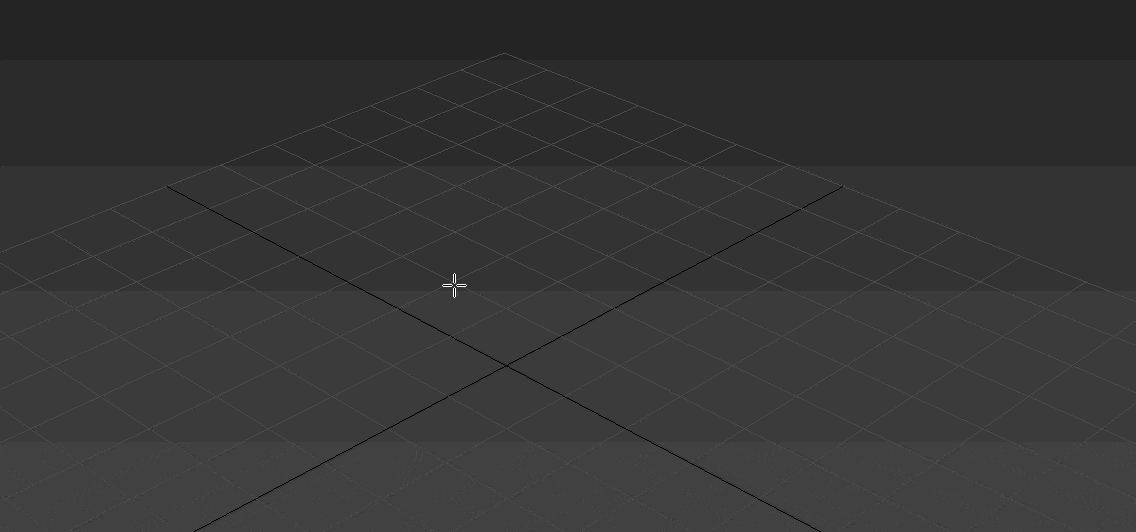
- Для объектов с углами потяните курсор вниз или вверх, чтобы сделать фигуру объемной — так и простого примитива получится 3D-объект.
- Для объектов “Чайник” (Teapot) и “Сфера” (Sphere) задавать высоту не нужно — их рисуют в один этап.
- Второй этап в процессе добавления объекта “Труб” (Tube) — задать толщину стенок путем того же растягивания курсором. После этого курсор нужно потянуть вверх, чтобы установить высоту.
- Для добавления “Конуса” (Cone) основание рисуют дважды: сначала низ фигуры, затем тянут курсор вверх, создавая объект. Можно сузить фигуру до точки на вершине, а можно сформировать усеченный конус.
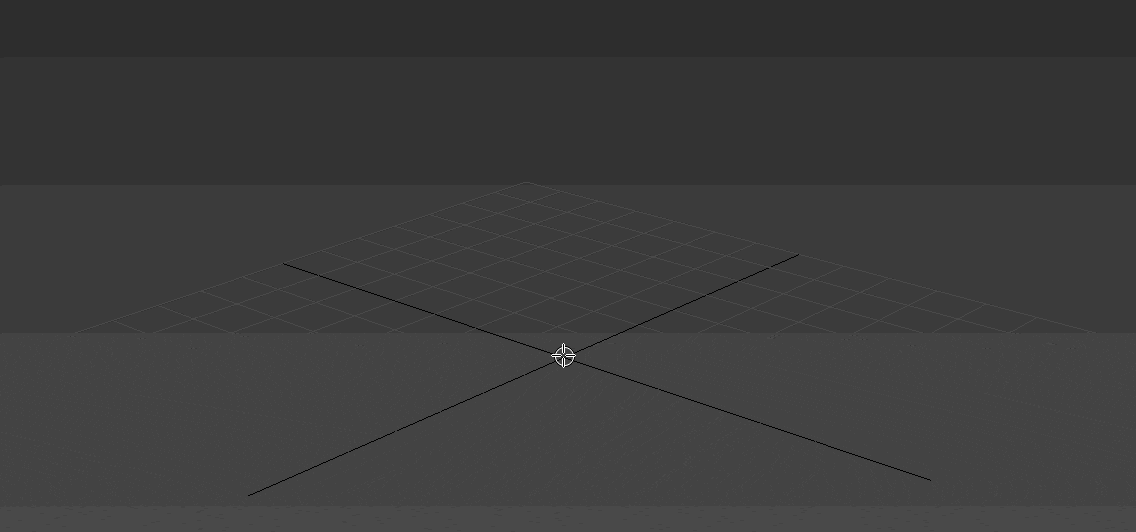
Выделение объекта в 3ds Max
- в сглаженном режиме отображения (Smooth and Highlights) объект будет заключен с квадратные белые скобки;
- в режиме “Каркас” (Wireframe) сетка объект станет белой.
- прямоугольная область выделения (Rectangular Selection Region);
- круглая (Circular Selection Region);
- произвольная (Fence Selection Region);
- лассо (Lasso Selection Region);
- выделение кистью (Paint Selection Region).
Как повернуть объект на 90о в 3ds Max
Действия над объектом осуществляются с помощью инструментов, расположенных на основной панели.
Для вращения выберите Select and Rotate (“Выбрать и повернуть”), она обозначена круглой стрелкой. Горячая клавиша для этой команды — E.
Вращайте фигуру с помощью курсора по “орбитам”.
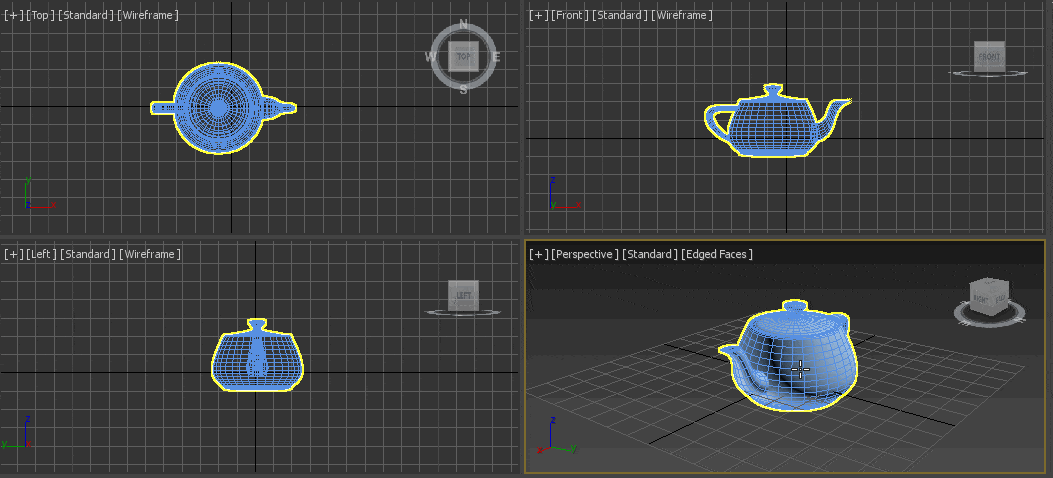
Как вырезать объект из объекта 3ds Max
- группировки объектов;
- сохранения участка пересечения объектов (остальные части объектов удаляются);
- вычитания одного объекта из другого.
- Выделите объект, который нужно оставить, и условно назовите его объектом A. Тот, который нужно удалить, условно обозначим как объект В.
- На панели создания объектов выберите “Геометрию” (Geometry), а в выпавшем после этого списке — “Сложные объекты” (Compound Objects)
- Выберите команду Boolean.
- В открывшемся справа окне настроек выберите “Вычитание” (Subtraction). Если выбрать A-B, то из объекта А (т.е. выделенного) будет вычтен объект В. Можно сделать и наоборот.
- В том же окне нажмите кнопку Pick Operand B.
Отверстие в объекте в 3ds Max
Очевидно, что для создания отверстий можно применять вышеупомянутую команду Boolean. Однако это не единственный вариант.
Круглые отверстия можно создать так:
1. ProCutter. Выберите объект, в котором нужно создать отверстия, и дополнительно дорисуйте еще один круглый объект на месте, где это отверстие должно быть (можно несколько). Примените инструмент ProCutter (она находится в свитке Compound, а свиток — на панели меню Create). В списке настроек справа нужно выбрать, какие именно объекты нужно удалить. Нажмите Pick Stock Object.
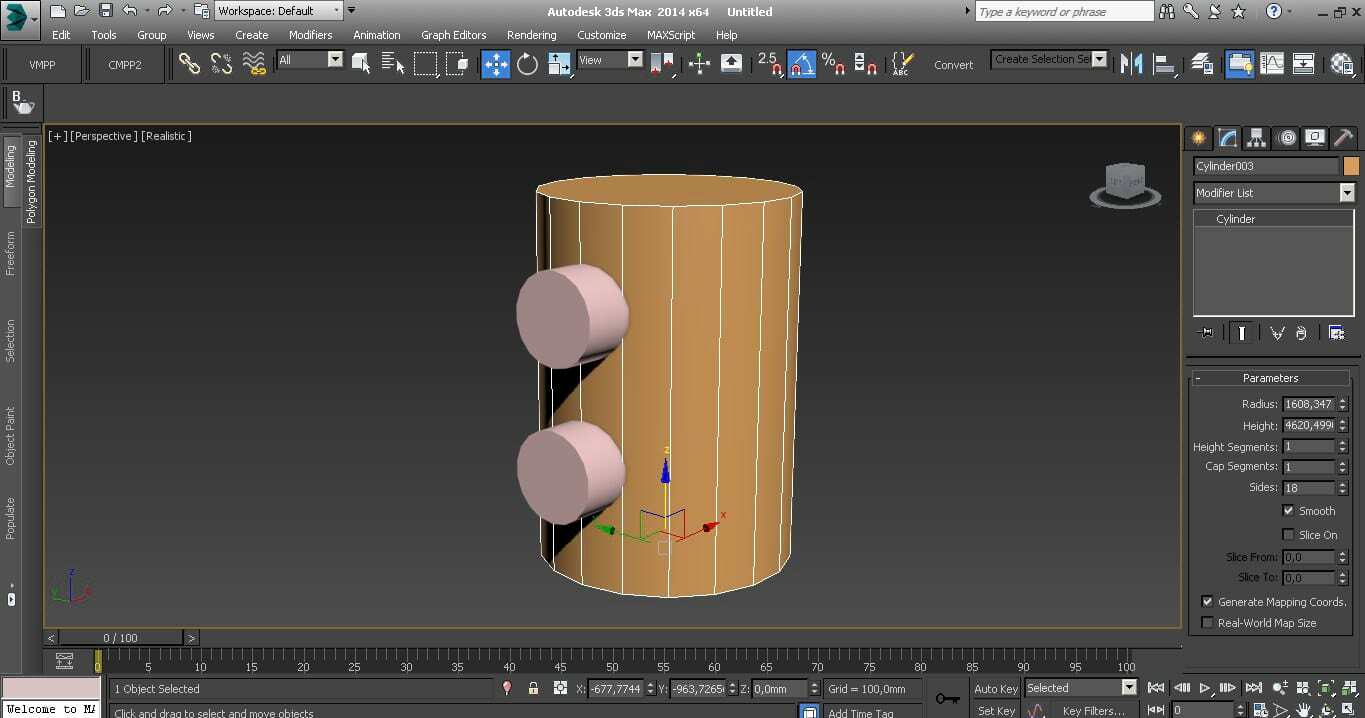
2. Loop Regulizer — скрипт, который нужно устанавливать отдельно. Он применяется в работе с Editable Poly с квадратными или прямоугольными полигонами, и, как и инструмент из предыдущего пункта, создаёт только круглые отверстия. На уровне редактирования Polygon выберите все полигоны, которые будут участвовать в создании отверстия. Кликните правой кнопкой мышки по экрану и в появившемся списке выберите Regulize. Таким образом, получается круг. При необходимости можно применять модификатор Chamfer для большего сглаживания. В настройках справа нажмите Bridge — после этого вместо только что сформированного круга получится сквозное отверстие.
3. Вручную. Сформируйте из полигонов форму будущего отверстия. Затем в режиме Vertex выберите точки, из которых оно состоит, и примените модификатор Spherify.
1) Для начала запустим 3D Studio Max.
В командной панели выбираем пункт Create > Geometry > Cylinder. Создайте цилиндр с параметрами: radius 5, height 14, height segments 9, sides 30. Для дальнейшей детализации нашей бочки , мы создадим внешние ребра.
В командной панели переходим на пункт Modify > Edit Mesh. Далее выбираем окно проекции
Left и нажимаем кнопку Min/Max Toggle на панели управления окнами проекций.
В итоге вы должны увидеть следующий вид:
2) Начнем с моделирования верхнего ребра. В Edit Mesh нажмите Sub-Object и выберите из списка Vertex (вершины). Выделите 2 ряда вершин с верху и зафиксируйте положение нажав на пробел или кнопку Lock Selection Set.
Далее нажмите на кнопку Select and Non-uniform Scale и выберите средний пункт .
Потом нажмите на кнопку Restrict to Y и перемещайте мышкой эти два ряда вершин до тех пор, пока у вас не получится следующее:
Тоже самое повторите и для нижнего ребра.
3) Следующий этап детализации - это соэдание двух средних ребер из 6 рядов вершин. Сначала выделяем 3, 4 и 5 ряд вершин, потом фиксируем положение клавишей пробел, а далее повторяем все те действия, что мы использовали при создании верхнего ребра ( Select and Non-uniform Scale > Restrict to Y ) и перемещаем мышкой три ряда вершин до тех пор, пока у вас не получится следующее:
Для 6, 7 и 8 ряда вершин (vertices) надо сделать тоже самое.
4) Хорошо, теперь для придания выпуклости всем нашим ребрам, сделаем следующие действия. Выбераем Select and Non-uniform Scale далее Restrict to XY Plane .
Потом выбираем 1, 4, 7 и 10 ряд вершин (vertices), фиксируем все это пробелом и в итоге у вас должен быть вид как показано на рисунке:
5)Переходим в проекцию TOP , нажмите кнопку мыши и немного переместите вершины (vertices) до тех пор, пока не увидите следующий вид:
6) Давайте придадим нашей бочке более сглаженный вид. В Edit Mesh нажмите Sub-Object и выберите из списка Face (грань), потом выделите faces (грани) как показано на рисунке:
Далее в свитке Surface Properties нажмите на кнопку Auto Smooth.
7) Теперь приступим к изготовлению модели крышки для нашей бочки. В командной панели выбираем пункт Create > Shapes > Splines > Line. Переходим в проекцию Left немного увеличьте размер окна и нарисуйте линию подобно этой:
Если у вас получилась не совсем такая линия, то не огорчайтесь ее всегда можно отредактировать при помощи Edit Spline. После того как все у вас готово перейдем к командной панели и выберем пункт Modify > Lathe. Установите параметры модификатора Lathe следующим образом: Degrees - 360, Weld Core, Segments - 30, Direction - Y, Align - Min.
Теперь у вас готова верхняя крышка.
При помощи кнопки Mirror Selected Objects на главной панели инструментов, создадим нижнюю крышку скопировав и зеркально отразив верхнюю крышку.
На этом моделирование нефтяной бочки закончено.
Комментарии (Всего: 3)
супер, афффтар спасибо за толковый урок, всё сделал - всё получилось. только бок получился при создании граней. они получились типа элептическими, не по кругу а с двух сторон вылезли. пришлось перекрутить и равномерно растянуть, но это не трудно. 5+ в 2 заданиях операция совсем другая, вместо Face я использовал Edgeи ещё созданием крышки у меня изначально норма встала, а как только стал редактировать так крышка стала в 2 раза больше чем была и смещается то влево то вправо. В метке Again в модификаторе Lathe я ставил Center вместо min.А так задание простенькое, и я рад что у меня получилось Что бы оставить комментарий вам необходимо войти или зарегистрироваться!
Советуем почитать

Создание руки
Урок, по созданию руки мультипликационного персонажа.6 1 16 578 Автор: diablo_ 19 января 2006 в 00:00

Моделирование Голлума
Этот урок расскажет и покажет Вам как создать голову гоблина из властелин колец. Голова была смоделирована в 3Ds Max, но этот урок применяется почти ко всем 3D приложения.11 0 69 477 Автор: diablo_ 10 марта 2007 в 00:00

Видео modeling weaving | моделирование плетения
Оптимизированный способ процесса моделирования плетеной поверхности или решетки, без применения сторонних программ и скриптов. Подходит для поверхностей с квадропольной равномерной сеткой.0 0 2 742 Автор: kryvonis 30 ноября 2017 в 20:04

Видео Моделирование ножа (Урок 3d max для начинающих) low poly
Простой урок по моделированию простого ножа. Ссылка на готовую модель, прилагается в описании к видео.1 1 6 090 Автор: ExStudent 5 февраля 2016 в 14:57

Создание 3D динамика
Данный нехитрый урок, поможет Вам освоить модификатор Linked Xform, а также использование звуков в 3DS Max.10 2 20 877 Автор: diablo_ 19 января 2006 в 00:00
- Создадим стандартный примитив Plane (Количество рёбер по горизонтали и вертикали оставляем по умолчанию по 4 ребра соответственно). Нажимаем кнопку F4, чтобы увидеть сетку объекта.
Рис.1. Создание стандартного примитива Plane.
Получаем результат:
Рис.2. Создание стандартного примитива Plane.

Рис.3. Конвертирование примитива в Editable Poly объект.

Рис.4. Получение окружности скриптом Regularize
Получаем результат:
Рис.5. Создание окружности из Editable Poly.

Рис.6. Вытягивание рёбер вверх, построение полигонов по окружности.

Рис.7. Выбираем функцию Cap.
Получаем результат:
Рис.8. Накрыли Border функцией Cap (крышкой).

Рис.9. Растягиваем центральные вершины Vertex.

Рис.10. Кнопка FLIP для выворачивания полигонов.

Рис.11. Полигоны смотрят внутрь объекта.

Рис.12. Полигоны смотрят наружу, т.е. лицом к сцене.

Рис.13. Модификатор Unwrap UVW

и на кнопочку Reset Peel
Рис.14. Выделение рёбер в Unwrap UVW
Рис.15. Выделение швов развёртки.

в свитке модификатора Unwrap UVW линии швов подсветятся голубым цветом:
Рис.16. Конвертирование швов в Unwrap UVW.

программа разрежет модель и выдаст окно редактирования развёртки.
Рис.17. Окно редактирования развёртки.

Рис.18. Результат запаковки текстуры.

(нажмём клавишу E ) чтобы развернуть плоскость (заранее выделяем необходимую плоскость развёртки на уровне полигонов). Чтобы опустить выделенную плоскость по вертикали нажимаем кнопочку Move Selected
(клавиша W на клавиатуре). Получаем результат:
Рис.19. Выравнивание частей развёртки.

Рис.20. Запекание развёртки.

далее сохраняем картинку на своём рабочем диске компьютера.
Рис.21. Сохранение развёртки.

Рис.22. Закинули развёртку в Photoshop.

Рис.23. Инструментом Деформация в Фотошопе выравниваем углы прямоугольной части развёртки.

Рис.24. Накладываем картинки на развёртку. Для удобства используем функцию непрозрачности слоя.

Рис.25. Закрасим фон развёртки цветом приближённым к нашим картинкам.

Рис.26. Назначаем материал на модель бочки.
Получаем результат:

Рис.27. Отображение текстуры материала развёртки на модели
во вьюпорте.

Рис.28. Рендер простой модели бочки без сглаживания в 3Ds Max для иллюстрации отображения развёртки на 3Д-модели.

Видео урок: "В 3D MAX сделать развертку на модели"
Для желающих освоить 3D MAX (3дмакс) в Харькове с преподавателем быстро и эффективно, с выбором обучения в группе или индивидуально, а также чтобы ознакомиться с программой обучения, предлагаем посетить страницу Курс: "3Ds Max"
Тем кто хочет посмотреть и послушать преподавателя по курсу 3DMAX можете перейти на страницу: Видео интервью с преподавателем курса 3DMAX.
Всем привет! Недавно сделал модель бочки. Никогда такого не было, и вот опять! Об этом я и говорю в заголовке. Будет немного текста, но по меркам Пикабу совсем чутка: как о бочках и просто ни о чем, так и чутка про этапы создания модели. Но всегда можно просто посмотреть картинки, во многом ради них и пост.
Утверждение в заголовке спорное, может быть. Но бочки преследуют компьютерные игры: найти их можно очень часто. Где-то это просто элемент окружения, где-то ну как минимум за неё можно спрятаться (в надежде, что она неразрушаемая). Бочки мы лутаем в надежде пополнить инвентарь ништяками - появляется функциональность бочки. Ломаем их. Если лень открыть. Или в пылу битвы. Бывает вполне себе необычное назначение бочек в играх. Сходу припомню Ведьмака 3, где на островах Скеллиге к бочкам привязывали контрабанду и кидали в море (океан?), а несчастному Геральту приходилось плавать в надежде найти что-нибудь ценное. Признавайтесь, кто прошёлся по всем вопросикам у "скандинавов"? Не просто проплыл мимо, а вытащил все, убегая от сирен или расстреливая их из арбалета? Ну, ваши вкусы весьма специфичны, но у всех у нас свои тараканы.

Бочки бывают взрывающиеся. Их обычно аккуратно расставляют по локации, да и вообще всяческая охрана, бандиты и прочие любят тусить возле них. Бочки бывают радиоактивные. Стилизованные (WarCraft и не только). Деревянные. Метал. Сай-фай. Да много их! А какие бочки запомнились вам?
Вот и пришла мысль сделать бочонок. Иногда предмет выбираешь случайно. Допустим, попадается на глаза фотка и предмет кажется интересным. Бывает, вдохновляешься чем-то на ArtStation и хочется сделать что-то подобное. Иногда использую Pinterest для поиска идей. В данном случае, я очевидно особо долго не думал, простите. Просто хотелось потекстурить дерево, пока преимущественно в маленьком опыте текстуринга преобладал метал. Но всё же я постарался найти и сделать не особо типичную бочку. Наткнулся на нужные фотки по всяким запросам: old wood barrel, antique barrel и т.п. И вышел на аукцион Ebay. И потратил там все деньги.

Шучу. Там кстати много антиквариата. Уже приводила меня туда дорога ранее. В итоге собрал такую вот доску рефов. Достаточно скромную, на самом деле. Что-то для основных вещей, что-то для деталей. По сути, примерно взял общую форму с одной бочки, а металлическую ручку с другой. Сама бочка, увы, заливается ни ромом, ни вином, ни имперским стаутом, а всего лишь водой. По размеру небольшая, иначе бы вряд ли её можно было бы поднять кому-то, кроме Кирилла Сарычева или Цыпленкова. А ну и Гора Клиган еще, да, мощный исландец, 501 кг в тяге всё-таки поднял.

Рефы собраны, берем, моделим, разворачиваем, хайполим, бейкаем. И получаем в результате это!

Бочка скукожилась. Вода сжалась настолько, что это уже какое-то новое агрегатное состояние? Скажите, не попал в реф? Держите!

А так, конечно, шутка. Просто соскейлил по одной оси свою финальную модель. Простите, смасштабировал. Уже не раз говорю всякие словечки. Думаю, не особо интересно все расписывать и будет занудно. Мозг сам отфильтрует ненужное :) Ниже есть некоторые этапы работы. Моделька простая, поэтому не так интересно.
1. Сначала какая-то грубая модель, чтобы прикинуть форму: драфт, бейзмеш, блокинг - как хотите.
2, 3. Потом додеталил. Что изменилось? Доски отдельной геометрией с толщиной. Немного по разному торчат для более интересного силуета. Металлическую ручку добавил. Затем включаю сабдивижен (TurboSmooth в максе по группам сглаживания) для уплотнения сетки и выгружаю в Zbrush. Отхайполил. Про хайполи будет отдельно после картинки.
4. Сделал ретопо на основе ранних стадий. И да, не ругайтесь за полигонаж модели, по сути это просто моделька под рендер для себя. Оптимизированное лоуполи для игр делать тоже приходилось. Просто сделал кругло под крупные планы, не переживая за то, есть ли у меня в запасе треугольники. Развертка (сложно удержаться не сделать 2к-4к, но в реальной жизни так бывает редко для такого), бейк.

Поговорим о хайполи. Ниже результат. Я не особо им доволен. Вышло не особо реалистично, с перебором рельефа, потерял форму досок (слишком кривые и округлые края местами), и до конца её растерял на лоуполи. И вообще, смысла скульптить было не особо много, но хотелось попробовать побрашить, ведь опыт Браша у меня недостаток. По-хорошему, достоточно было сделать фасок и где-то легкого повреждения, а все остальное вытянуть на текстуре.

Более того. Пришлось не вытягивать на текстуре, а наоборот, заглушать нормал. Просто закрашивал плоским нормалом почти всю поверхность досок. Ну а поверх уже фактура от текстур. То что вы видите ниже - прекрасная вещь, самая нормальная текстура из сета текстур, позволяющая видеть всякие детальки высокополигональнй модели на низкополигональной за счёт фейкового отражения света.
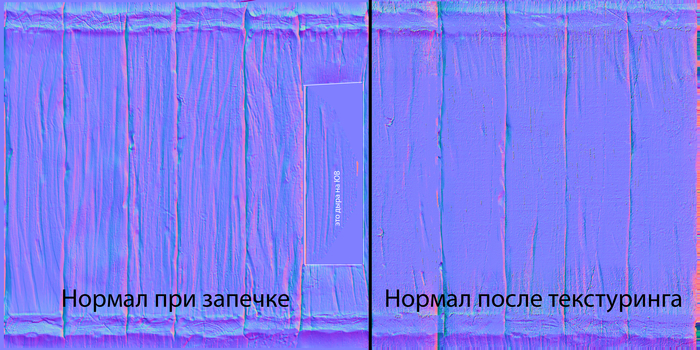
Ну, и остается только покрасить модельку! Надеюсь это не выглядит, как рисование той самой совы. Сложно остановиться и не переборщить со всякой грязью и разводами, даже когда делаешь вполне себе потрепанную вещь. Я старался, но хз. Хочется жира. Может это безвкусица?
Покажу текстуру с разверткой. В левом верхнем углу - 2 доски с днища бочки, отрезал, чтобы больше свободного места в квадрате занять.

Как, грубо говоря, ложились слои при текстурировании. Отдельно стоит отметить цветную текстуру, где цветные доски. Это специальная текстурная карта (id map), в помощью которой легче редактировать отдельные доски.
Что ж, дальше предлагаю просто посмотреть рендеры. Делал их в Marmoset Toolbag. Прекрасно работает с PBR. Нет, конечно, наворотов, но удобно. Быстро видишь результат манипуляций.
По источникам света вроде классически: заполняющий (HDRI карта, светит со всех сторон), направленный (но не из-того угла, откуда смотрит камера) и контровой свет (дли подсветки силуета). Где-то могут быть точечные мелкие источники чисто для бличков. Ну и в целом, чтобы самому нравилось, могу долго мучить рендер в плане ракурса, света, настройки камеры.



Далее, несколько экспериментальных кадров. Какая-то композиция, вряд ли особо удачно по композиционным правилам, но по мне вышло любопытно. А одна бочка-то голая! Отдалась! На металлолом.
Читайте также:

